Gửi email quảng cáo¶
1. Giới thiệu¶
Email quảng cáo giúp tự động gửi email hàng hoạt cho khách hàng. Tính năng này giúp tiết kiệm thời gian và kiểm soát trạng thái email đã gửi một cách dễ dàng.
Hướng dẫn này áp dụng cho các phiên bản:
CRM Best Systems 8
2. Các bước gửi email quảng cáo¶
1. Tạo Email quảng cáo¶
Chọn nhóm Marketing sau đó Chọn Marketing mail (1) trên thanh menu. Chọn nút Create marketing email (2)
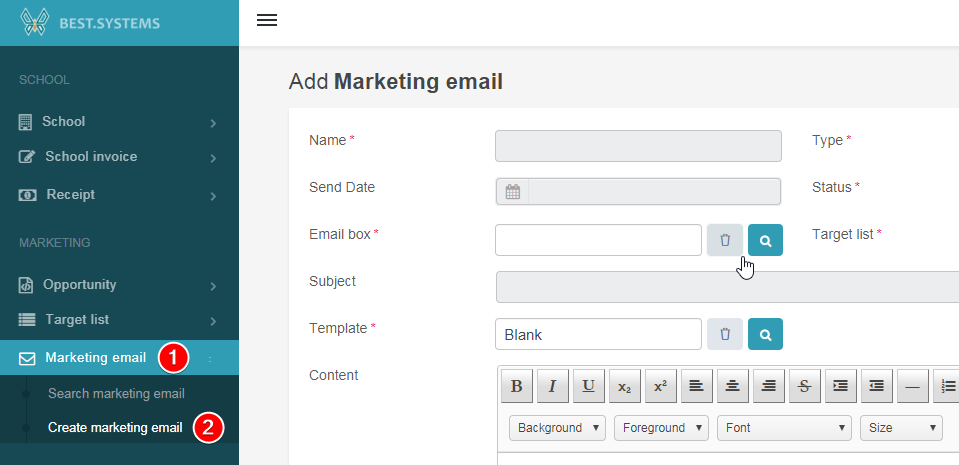
2. Nhập nội dung Email¶
1. Thông tin gửi¶
Lưu ý
Khi nhập ngày giờ để chương trình tự động gửi email, phải chọn trạng thái là Đang đợi. Sau khi gửi hoàn tất, Email sẽ tự động chỉnh về trạng thái Hoàn tất.
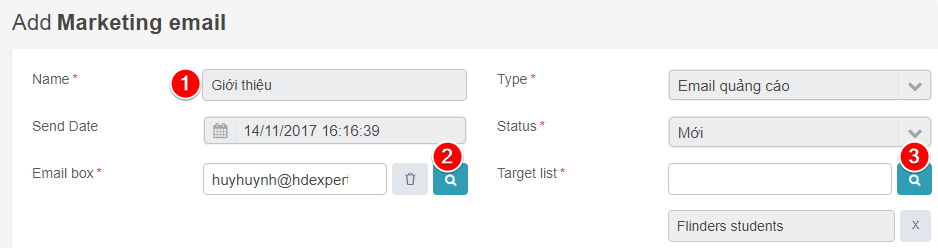
1.1 Nhập Name chương trình quảng cáo
1.2 Chọn Email box (2) để gửi cho khách hàng ( Hộp thư được tạo trong Administrator/ Mail box )
1.3 Chọn Target list (3)
2. Chọn biểu mẫu¶
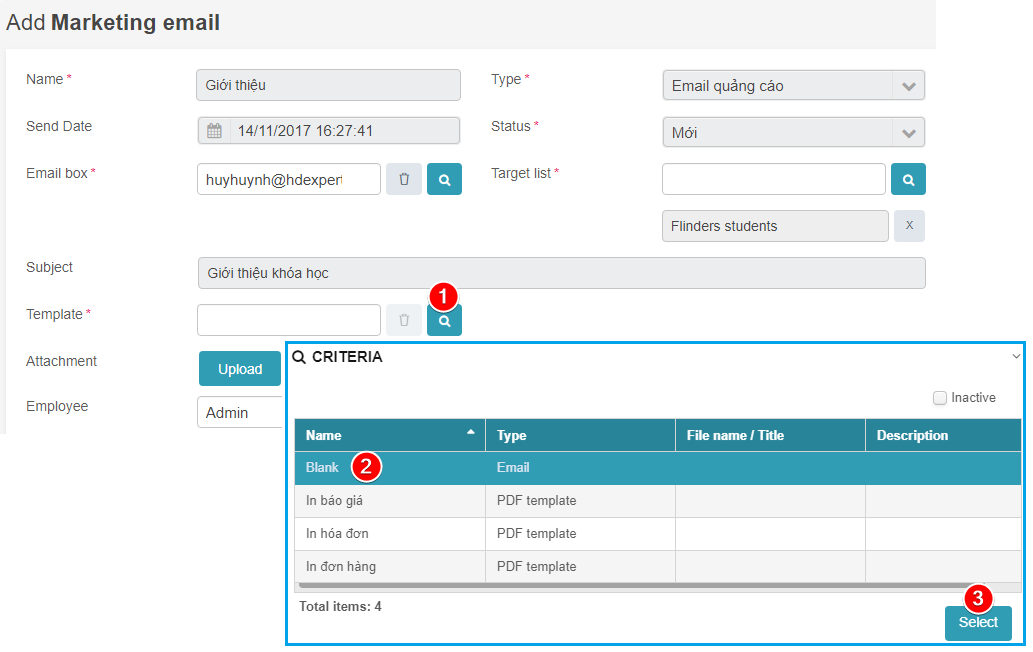
Tìm kiếm biểu mẫu (1) sau đó chọn biểu mẩu (2) và Select (3)
( Biểu mẫu được tạo trong Administrator/ Template )
3. Chỉnh sửa biểu mẫu¶
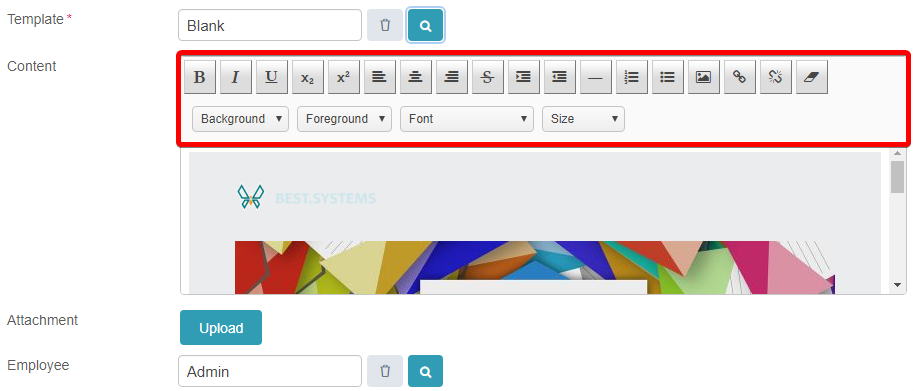
Có thể chỉnh sửa và định dạng nội dung Email đã tạo cho phù hợp
4. Đính kèm tệp¶
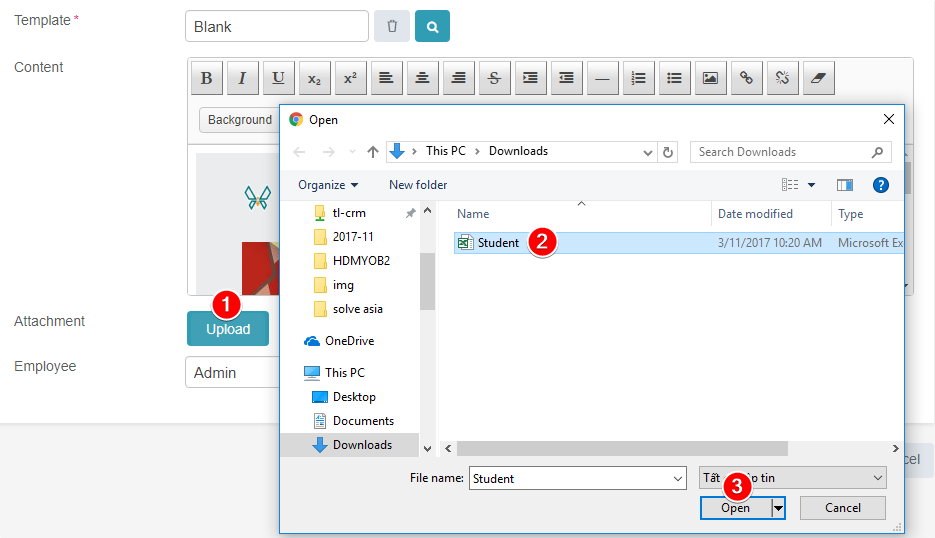
Chọn Upload (1) sau đó chọn tệp cần tải lên (2)và chọn Open (3) để hoàn tất
3. Gửi Email quảng cáo¶
1. Mở thông tin Email quảng cáo¶
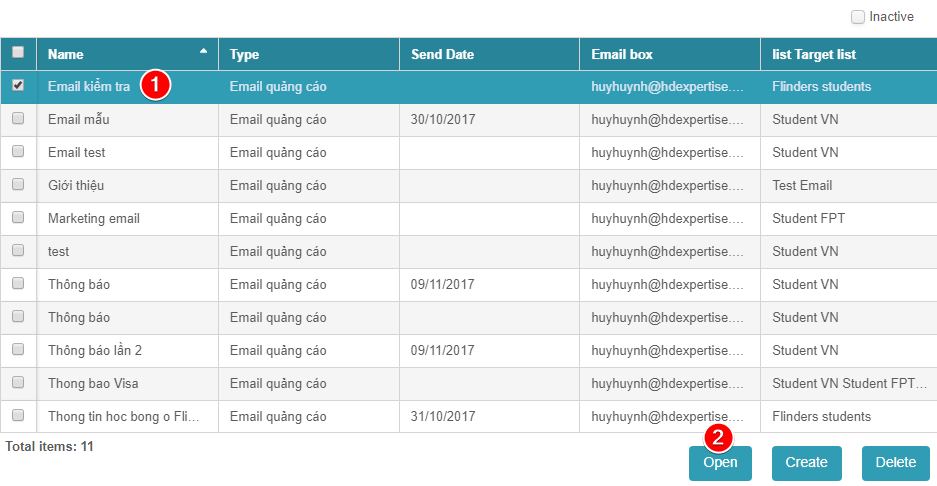
Chọn Email (1) sau đó chọn Open (2)
2. Gửi Email¶
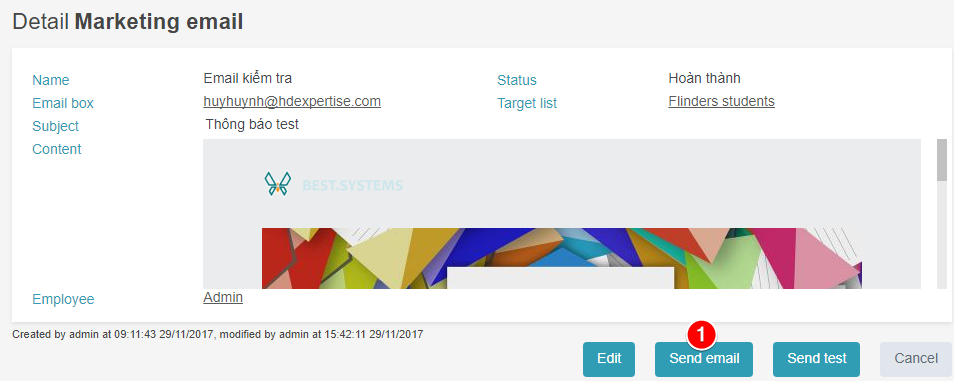
Chọn nút Send email (1). Email sẽ được tự động gửi đến khách hàng.
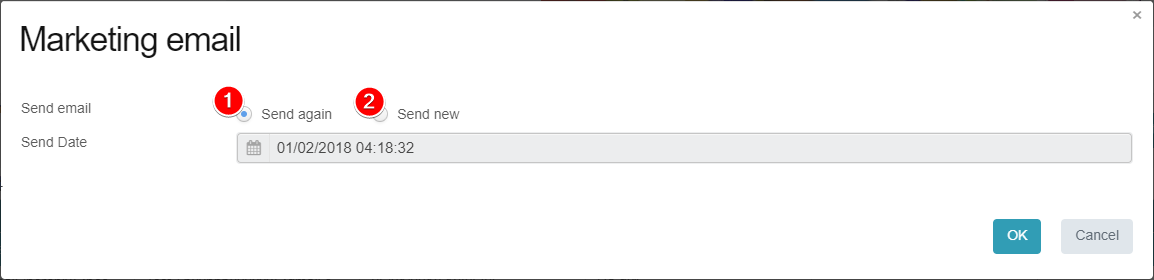
Send again (1): gửi đến các địa chỉ email được cập nhật thêm vào trong danh mục khách hàng, các email cũ bị bỏ qua
Send new (2): gửi đến toàn bộ địa chỉ email trong danh mục khách hàng
4. Theo dõi số lượng và tình trạng email đã gửi¶
Lưu ý
Sau khi toàn bộ email đã được gửi, email sẽ đổi Status sang "Hoàn thành".
Tại màn hình Detail Marketing email, trong mục Email activity cung cấp thông tin chi tiết trạng thái và tình trạng email đã gửi.
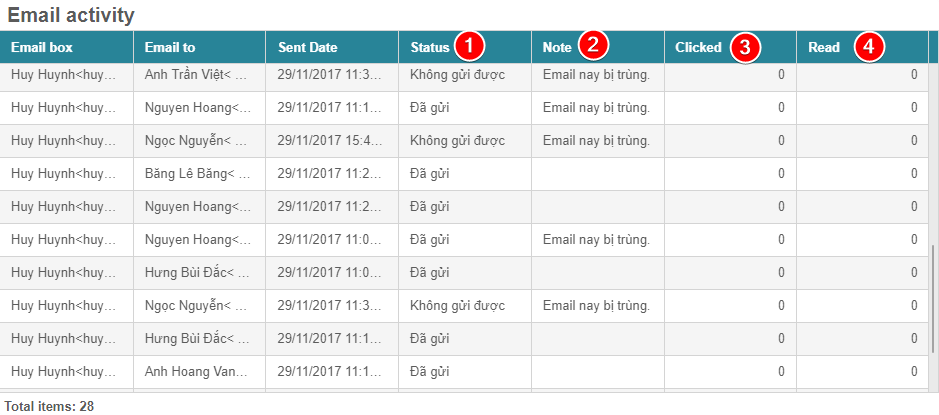
4.1 Status (1) Trạng thái email Đã gửi hoặc Không gửi được
4.2 Note (2) Ghi chú lý do email không gửi được
4.3 Clicked (3) Thể hiện người nhận mở đường link liên kết được gửi trong nội dung email hay chưa.
4.4 Read (4) Thể hiện người nhận đã đọc email hay chưa đọc.